win10触控板驱动安装具体步骤 win10触摸板驱动下载安装教程
更新时间:2024-01-12 16:36:22作者:jiang
在如今的数字化时代,触控板成为了我们日常生活中不可或缺的一部分,而在使用Windows 10操作系统时,安装正确的触控板驱动则显得尤为重要。只有安装了适合自己设备的驱动程序,我们才能充分利用触控板的功能,提高工作和娱乐的效率。本文将为大家介绍Win10触控板驱动安装的具体步骤,以及触摸板驱动的下载和安装教程。让我们一起来了解吧!
具体方法:
1、打开电脑,右键"此电脑"选择"管理"。点击"设备管理器"
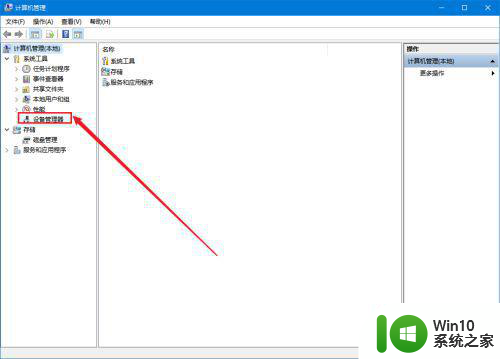
2、选择"鼠标和其他指针设备"下触控板设备,右键选择"更新驱动程序"。
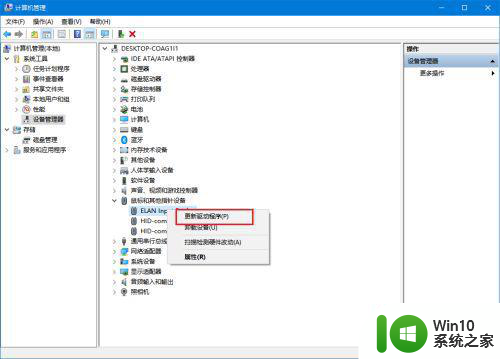
3、选择”让我从计算机上的可用驱动程序列表中选取“,点击”下一步“
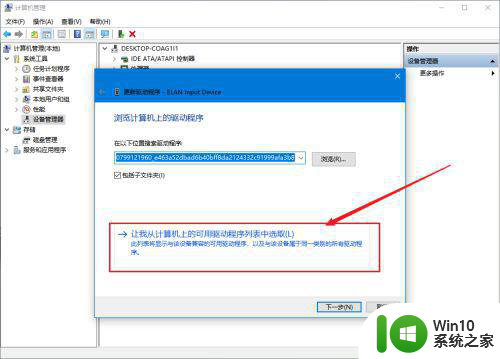
4、选择”从磁盘安装“后点击”下一步“
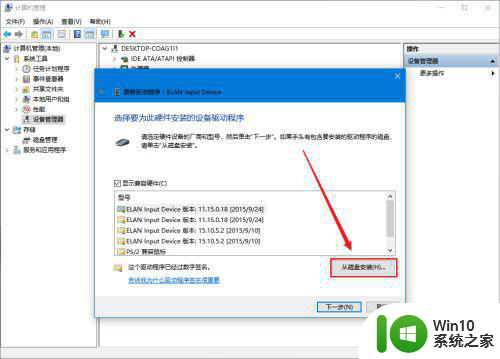
5、浏览下载好的驱动程序选择”ETD.inf“打开
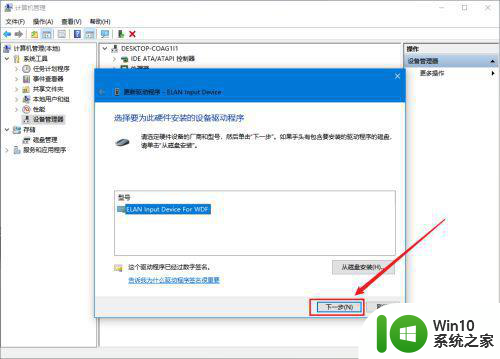
6、按照提示点击”下一步“安装驱动,安装完成关闭窗口,重启电脑即可。
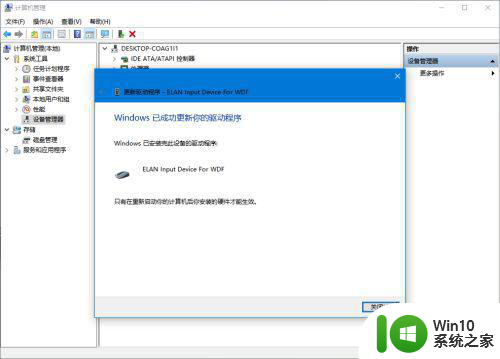
以上就是win10触控板驱动安装具体步骤的全部内容,还有不清楚的用户就可以参考一下小编的步骤进行操作,希望能够对大家有所帮助。
win10触控板驱动安装具体步骤 win10触摸板驱动下载安装教程相关教程
- 华硕笔记本win7触摸板驱动安装不了怎么解决 华硕笔记本win7触摸板驱动下载安装教程
- 笔记本安win7触摸板没有驱动怎么安装 笔记本安装win7系统后触摸板驱动缺失怎么办
- win10触摸板驱动删除了如何重装 win10触摸板驱动删除后如何找回
- 联想笔记本win11触摸板驱动下载安装 联想笔记本升级win11后触摸板驱动失效怎么解决
- mac装win10后触摸板不能轻触的具体解决方法 Macbook安装Windows 10后触摸板不能轻触怎么办
- 苹果win7系统触控板如何设置 苹果电脑win7触控板驱动安装教程
- 笔记本电脑win7系统装完触摸板不好用怎么办 win7系统笔记本电脑触摸板驱动安装方法
- 电脑触摸板失灵怎么办 如何在Windows系统中卸载并重新安装触摸板驱动
- win11触摸板驱动安装失败怎么办 windows11触摸板手势失效解决方法
- win7触摸板驱动失灵怎么解决 win7安装完成后触摸板无法使用怎么办
- win10电脑kx驱动安装教程 win10如何安装kx驱动的步骤
- win10摄像头驱动安装步骤 win10电脑摄像头驱动安装教程
- w8u盘启动盘制作工具使用方法 w8u盘启动盘制作工具下载
- 联想S3040一体机怎么一键u盘装系统win7 联想S3040一体机如何使用一键U盘安装Windows 7系统
- windows10安装程序启动安装程序时出现问题怎么办 Windows10安装程序启动后闪退怎么解决
- 重装win7系统出现bootingwindows如何修复 win7系统重装后出现booting windows无法修复
系统安装教程推荐
- 1 重装win7系统出现bootingwindows如何修复 win7系统重装后出现booting windows无法修复
- 2 win10安装失败.net framework 2.0报错0x800f081f解决方法 Win10安装.NET Framework 2.0遇到0x800f081f错误怎么办
- 3 重装系统后win10蓝牙无法添加设备怎么解决 重装系统后win10蓝牙无法搜索设备怎么解决
- 4 u教授制作u盘启动盘软件使用方法 u盘启动盘制作步骤详解
- 5 台式电脑怎么用u盘装xp系统 台式电脑如何使用U盘安装Windows XP系统
- 6 win7系统u盘未能成功安装设备驱动程序的具体处理办法 Win7系统u盘设备驱动安装失败解决方法
- 7 重装win10后右下角小喇叭出现红叉而且没声音如何解决 重装win10后小喇叭出现红叉无声音怎么办
- 8 win10安装程序正在获取更新要多久?怎么解决 Win10更新程序下载速度慢怎么办
- 9 如何在win7系统重装系统里植入usb3.0驱动程序 win7系统usb3.0驱动程序下载安装方法
- 10 u盘制作启动盘后提示未格式化怎么回事 U盘制作启动盘未格式化解决方法
win10系统推荐
- 1 电脑公司ghost win10 64位专业免激活版v2023.12
- 2 番茄家园ghost win10 32位旗舰破解版v2023.12
- 3 索尼笔记本ghost win10 64位原版正式版v2023.12
- 4 系统之家ghost win10 64位u盘家庭版v2023.12
- 5 电脑公司ghost win10 64位官方破解版v2023.12
- 6 系统之家windows10 64位原版安装版v2023.12
- 7 深度技术ghost win10 64位极速稳定版v2023.12
- 8 雨林木风ghost win10 64位专业旗舰版v2023.12
- 9 电脑公司ghost win10 32位正式装机版v2023.12
- 10 系统之家ghost win10 64位专业版原版下载v2023.12